 Office2013
Office2013Wordでは游明朝,游ゴシック,メイリオの使用は推奨できない
Windows10,Office 2016,Word 2016の既定設定では、見出しのフォント:游ゴシック Light本文のフォント:游明朝となっています。しかし1ページで使用する「行数」,行の高さである「行送り」を変更する可能性があるなら...
 Office2013
Office2013 Office2013
Office2013 Office2010
Office2010 Office2010
Office2010 Excel_エクセル
Excel_エクセル Office2013
Office2013 Office2007
Office2007 Office2013
Office2013 Access_アクセス
Access_アクセス Office2007
Office2007 Office2007
Office2007 Excel_エクセル
Excel_エクセル Excel_エクセル
Excel_エクセル Excel_エクセル
Excel_エクセル Excel_エクセル
Excel_エクセル Excel_エクセル
Excel_エクセル MOS試験
MOS試験 Access_アクセス
Access_アクセス Excel_エクセル
Excel_エクセル Excel_エクセル
Excel_エクセル Excel_エクセル
Excel_エクセル Excel_エクセル
Excel_エクセル Excel_エクセル
Excel_エクセル Access_アクセス
Access_アクセス Access_アクセス
Access_アクセス Excel_エクセル
Excel_エクセル Excel_エクセル
Excel_エクセル Excel_エクセル
Excel_エクセル Excel_エクセル
Excel_エクセル Excel_エクセル
Excel_エクセル Excel_エクセル
Excel_エクセル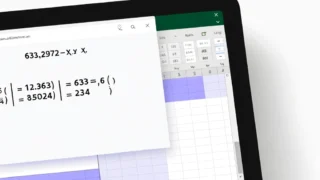 Excel_エクセル
Excel_エクセル Excel_エクセル
Excel_エクセル Excel_エクセル
Excel_エクセル Excel_エクセル
Excel_エクセル Excel_エクセル
Excel_エクセル Excel_エクセル
Excel_エクセル Excel_エクセル
Excel_エクセル Excel_エクセル
Excel_エクセル Excel_エクセル
Excel_エクセル Excel_エクセル
Excel_エクセル Excel_エクセル
Excel_エクセル Excel_エクセル
Excel_エクセル Excel_エクセル
Excel_エクセル Excel_エクセル
Excel_エクセル Excel_エクセル
Excel_エクセル Excel_エクセル
Excel_エクセル Excel_エクセル
Excel_エクセル Excel_エクセル
Excel_エクセル Excel_エクセル
Excel_エクセル